Firefoxの動きがおかしくなったら † 以下に出てくるパスは例です、インストールした場所が違う場合は適宜読み替えて下さい。 よくある原因から復旧する † プロファイルを流用したときや、未対応の拡張をインストールした時によく起こるエラーです。 Firefox が起動しません! - ...
Firefoxの動きがおかしくなったら †
以下に出てくるパスは例です、インストールした場所が違う場合は適宜読み替えて下さい。
よくある原因から復旧する †
プロファイルを流用したときや、未対応の拡張をインストールした時によく起こるエラーです。
ツールバーとコントロールをリセット。 †
セーフモードで起動して、「ツールバーとコントロールをリセットする」にチェックをして、再起動する
ブックマークが更新されない, 再起動すると元に戻ってしまう, 登録したのに消えてしまう Fx3 †
Firefox3βのプロファイルをFirefox3.0で使用したりすると標記のような不具合が生じる。
また,places.sqliteファイルとplaces.sqlite-journalファイルは内部バージョンが一致していないと,places.sqlite-journalファイルの内容をplaces.sqliteにマージしなくなってしまう。したがって,, places.sqlite-journalがあるにもかかわらずplaces.sqliteだけを削除/上書きしたり, 外部のSQLite Managerでvacuumコマンドを実行したりすると標記のような不具合が生じる。
以下の手順を踏むことで不具合を解消できる。
- ブックマークの管理より, ブックマークをバックアップしてください。
- Firefoxを終了してください。
- プロファイルフォルダ(場所はドコ?)内の, bookmarkbackups , places.sqlite , places.sqlite-journal , bookmarks.html を削除してください。または, 名称を変更するか, 他のフォルダに移動するのでもいい。
- プロファイルフォルダ内のprefs.js を 念のため他のフォルダにコピーしてください。
- プロファイルフォルダ内のprefs.js をメモ帳, notepad または その他のテキストエディタで開いてください。
- その中の user_pref(“browser.places. で始まる行を削除してください。 そして上書き保存してください。
- Firefoxを起動してください。
- ブックマークの管理より, ブックマークを上記1.でバックアップしたものでリストアしてください。
直前に入れた拡張機能/テーマを削除。 †
起動できない場合はセーフモードで起動して拡張機能/テーマを削除します。拡張機能やテーマがお使いのバージョンと整合性が無くエラーを起こしていると思われるからです。
セーフモードで起動する場合、Windowsではスタート→ファイル名を指定して実行から次のように入力して下さい。
firefox.exe -safe-mode
また、次のように入力することで任意のFirefoxを指定することもできます。(インストール場所は一例です)
"C:\Program Files\Mozilla Firefox\firefox.exe" -safe-mode
なお、最近の版をインストーラーでインストールした場合は、(Windowsの)[スタートメニュー]→[プログラム]→[Mozilla Firefox]からセーフモードで起動できます
Mac OS X では、ターミナルを開いて以下のコマンドを実行してください。
cd /Applications/Firefox.app/Contents/MacOS/; ./firefox-bin -safe-mode
プロファイルを作り直す †
同じくファイル名を指定して実行から、以下で起動して新しいプロファイルを作成して起動してみてください。
"C:\Program Files\Mozilla Firefox\firefox.exe" -p
これで正常に動くのならばプロファイルを作り直す。
プロファイルフォルダを包有する以下のディレクトリをまるごと削除する。ただし、プロファイルフォルダの中にはブックマークのデータ(bookmarks.html)などが入っていますので、必要に応じてバックアップして復元できるようにしておくことをお勧めします。
(Windowsの場合隠しフォルダになっている。)
キャッシュをツール>オプション>詳細>ネットワーク>今すぐ消去ボタンを押して削除する。
また普通のキャッシュフォルダとは別にもあり,
例WindowsXpの場合 C:\Documents and Settings\<ユーザー名>\Local Settings\Application Data\Mozilla\Firefox\Profiles
にもあるのでフォルダごと削除する。
再インストール †
以上のプロファイル作り直し or 削除を実行して、Firefox自体もアンインストールし,インストールフォルダを削除して1からやり直す。
マスターパスワードを忘れた †
プロファイルフォルダにあるkey3.dbを削除する。
Windows Vista上で使用する †
バージョン2.0.0.1からWindows Vistaがサポートされました。
Vista特有の現象があります。 Adobe Flash Playerがブリインストールされている場合に 認識されない。 ダウンロードの画面になるがダウンロードできない。
Windows Vista においてFirefoxのショートカットをクリックして起動すると「ユーザーアカウント制御」のダイアログが出る場合のOS設定の確認 †
Firefox が起動しません! – The program must close to allow a previous installation attempt to complete. Please restart. †
UACが有効な状態でxpiのインストールに失敗した後、Firefoxを一旦終了して再び起動しようとすると上記メッセージが表示されて起動できなくなることがあります。
- Administrator権限を持つユーザーでログインする
- UACをオフにする
- エラーが発生するユーザーをAdministratorsグループに所属させる(インストール時に作成したユーザーであれば規定でAdministratorsグループに所属しています)
- エラーが発生するユーザーでログインしFirefoxを起動する
- 正常に起動するようになったら変更したグループ設定・UAC設定を元に戻す
アプリケーション (インスタントメッセンジャーなど) でリンクをクリックしたとき、Firefox でリンクが開かない †
一部のアプリケーション (インスタントメッセンジャーなど) でリンクをクリックしたとき、Firefox が規定のブラウザになっているにもかかわらず、Firefox でリンクが開かない場合があります。この問題を回避するには、Windows のスタートメニューから [プログラムのアクセスと規定の設定] を開き、[カスタム] 構成を選択して、[Firefox] の左にあるラジオボタンを選択します。[OK] ボタンをクリックして変更を適用してください。
JAVAプラグインがインストールできない †
『プラグインを追加する必要があります』と出る †
間違った方法でインストールしてしまった場合に多い。
- Firefoxを終了する。タスクマネージャでFirefoxが終了していることを確認する。
- コントロールパネルから Javaとつくものを全て削除
- コントロールパネルから Firefoxを削除
- エクスプローラから program files\Mozilla Firefox を削除 (削除しきれない場合はPC再起動後, 再トライする)
- Firefoxをインストール
- Firefoxを起動して https://pfs.mozilla.org/plugins/ からJavaをインストール
Flash Playerプラグインのバージョンによる不具合 †
Firefoxが原因でKERNEL32.DLLにエラーが発生しました。問題が解決しない場合はコンピューターを再起動してください」と表示される †
プラグインとOSのバージョンのミスマッチが原因であることが多い。
Flash Playerのミスマッチ
- アンインストーラ (Flash Player Uninstaller*)を入手して実行しFlash Playerを削除 http://www.adobe.com/jp/shockwave/download/alternates/
- Firefoxをアンインストール, インストールフォルダ(もし残っていれば)も手動で削除
- 旧バージョンのNetscape用FLASHインストーラを入手,インストール使用しているOSがサポート切れのWin98,98SE,MEの場合は, 早急にOSをアップグレードする必要がある。ただし,インターネットに接続しないで使用するのであればバージョン9.0.28以前のものを入手することで利用できる。ttp://www.pcauthority.com.au/download/adobe-flash-player-9028.aspx
ttp://fpdownload.macromedia.com/get/flashplayer/installers/archive/fp9_archive.zip
- Firefoxを再インストール参考フォーラムhttp: / / forum. mozilla. gr. jp/ ? mode= all &namber= 38095 &type= 0 &space= 0 &
ニコニコ動画で最新のFlash Playerを入れてくれと言われてインストーラーを落として起動したのですがMozilla Firefoxに反映されずPCを再起動してもだめでした †
Fxのインストールフォルダ(たぶんC:\Program Files\Mozilla Firefox)を削除し, 再度Fxをインストールしてみる。
Java Applet を実行するときにJava Runtime Environment は <\bin\server\jvm.dll> からロードすることができませんのエラーメッセージ †
解決策は
C:\Documents and Settings\<USER_NAME>\Application Data\Sun\Java\Deployment\deployment.properties
を削除する.
ページが印刷できない †
1ページしか印刷されないのはCSSにposition:relative;が指定されているエレメントの高さを無視するFirefoxの仕様です。
- CSSをオフにする(ただし見栄えが悪くなる)
- Firefox拡張機能「Screengrab!」 の一度キャプチャしてから印刷する
- pdfファイル変換サービスをサイドバーから使える拡張機能LOOP for Firefoxで変換してから印刷する
- 編集>全て選択した上で,印刷するとうまく行く場合もまれにある
「ソフトウェアを正常に更新できませんでした」が必ず表示されてしまう †
一旦、Firefox をアンインストールして以下のフォルダを削除して再起動後に改めて インストールです。
- C:\Program Files\Mozilla Firefox
- Documents and Settings\<username>\Local Settings\Application Data\Mozilla\Firefox\Mozilla Firefox
- C:\Documents & Settings\username\Local Settings\Application Data\Mozilla\Firefox\updates普段、管理者権限以外で利用されている時はアップデート通知だけ受けるようにして それ以外は一切操作しない。
拡張やテーマがインストールできない †
1.0リリースガイド – 拡張やテーマがインストールできない場合?を参考にして、インストールしてみて下さい。
サーバーのMIMEタイプの設定が不適切な場合以下のようにしてインストールできます。
- 拡張子が「xpi」もしくは「jar」のファイルがダウンロードされただけの場合
- Firefox2.0以降の場合はメニューから[ツール]→[アドオン]を開きます。
Firefox1.5以前の場合はメニューから[ツール]→[拡張機能](xpiの場合)または[テーマ](jarの場合)を開きます。
そして開いたウインドウにxpiまたはjarファイルをドラッグアンドドロップします。
- Firefox2.0以降の場合はメニューから[ツール]→[アドオン]を開きます。
- 文字化けした意味不明なページが開かれただけの場合
- 前のページに戻り、リンクの上で右クリックし「名前を付けて保存」でファイルを保存します。 そしてこのファイルを上記項目を参考にしてインストールしてください。
拡張機能の動作がおかしい †
NoScript †
Noscriptの1.1.4.9にバージョンあげたらヤオクで日本語検索かけてもヒットせず、相手方への評価も出来なくなった †
about:configで”noscript.injectionCheck”の値を”1″にすると検索出来る様になりません?
Tab Mix Plus †
Tab Mix Plusを入れているのにオプションの「タブ」の画像が「一般」の画像になる †
環境によりまれに標記不具合が生じる場合がある
skin/tab.css 429~433行目あたり
#BrowserPreferences radio[pane=paneTabs]:hover,
#BrowserPreferences radio[pane=paneTabs] {
list-style-image: url(tmp.png);
-moz-image-region: rect(0, 32px, 32px, 0);
}を
#BrowserPreferences radio[pane=paneTabs]:hover/*,
#BrowserPreferences radio[pane=paneTabs]*/ {
list-style-image: url(tmp.png);
-moz-image-region: rect(0, 32px, 32px, 0);
}に変更
Greasemonkey †
Greaseonkeyを使っていて、スクリプトをインストールさせようとするとエラーと出てちゃんとインストールできない †
ユーザープロファイルからgm*のフォルダを削除する。スクリプトは再インストール必要。
スクリプトを削除すると他のスクリプトも消える †
Greaseonkey0.6.9はバグがあります。スクリプトファイル自体は残っているのでバックアップしておく。
0.7.2007….リリース候補を作者ページからダウンロードしインストールすることで改善されます。
Adblock Plus 0.7.5.1 †
ブロック要素一覧を開くとしても表示されない †
分割ブラウザ(SplitBrowser?)0.4.2007052102を導入しているとブロック要素一覧は表示されなくなります。
[Ext] userChrome.js 0.7 – MozillaZine ForumsのPosted: Apr Wed 25th 2007 7:13amforums.mozillazine.org/viewtopic.php?p=2857901#2857901を導入することでサイドバーに表示するようにできます。こうすることで分割ブラウザ(SplitBrowser?)0.4.2007052102を導入していてもサイドバーに表示できるようになります。
ブロック要素一覧を開くとしてもサイドバーに表示されない †
バージョン0.7.5からはブロック要素一覧はブラウザの下側に表示されます
[Ext] userChrome.js 0.7 – MozillaZine ForumsのPosted: Apr Wed 25th 2007 7:13amforums.mozillazine.org/viewtopic.php?p=2857901#2857901を導入することでサイドバーに表示するようにできます。こうすることで分割ブラウザ(SplitBrowser?)0.4.2007052102を導入していてもサイドバーに表示できるようになります。
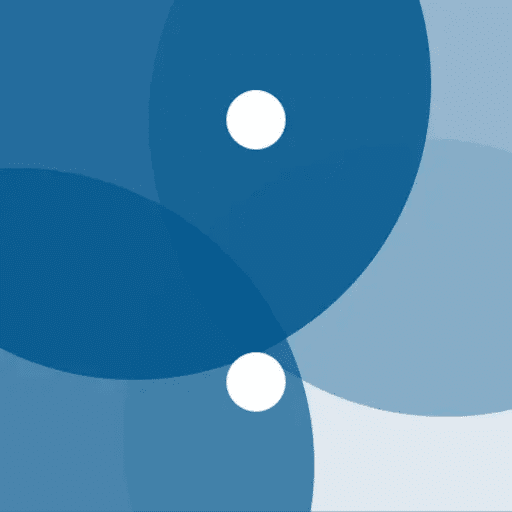
最新ニュース
はてなブックマーク - 新着エントリー - 総合 新着エントリー
- [第九話]伴天連怪談 - 三木有 | 少年ジャンプ+on 2026年1月8日 at PM 3:10
JASRAC許諾第9009285055Y45038号 JASRAC許諾第9009285050Y45038号 JASRAC許諾第9009285049Y43128号 許諾番号 ID000002929 ABJマークは、この電子書店・電子書籍配信サービスが、著作権者からコンテンツ使用許諾を得た正規版配信サービスであることを示す登録商標(登録番号 第6091713号)です。
- [第3打]春雷卓球 - 平方昌宏 | 少年ジャンプ+on 2026年1月8日 at PM 3:04
春雷卓球 平方昌宏 <毎週金曜更新>嵐野女子高校1年・轟美雷は、小柄ながら大の卓球好きで、全国に行くほどの実力を持っていた。しかし、全中時代、圧倒的な才能を前になすすべなく負け、卓球を辞めていた。そんな中、転校生として春咲桜花が卓球部にやってきて…?『デビィ・ザ・コルシファは負けず嫌い』平方昌宏による...
- 歌舞伎町でタイマン 10分決闘の末に相手死なす 容疑で26歳逮捕 | 毎日新聞on 2026年1月8日 at PM 1:22
歌舞伎町でタイマン 10分決闘の末に相手死なす 容疑で26歳逮捕 | 毎日新聞
- 水を1日2L飲むと肌にいいと聞いて1年間続けたけどめちゃくちゃトイレに行く男性が出来上がっただけだった→むしろそのくらい出した方が効いてる可能性はないか?on 2026年1月8日 at PM 12:57
「水を1日2L飲むと肌に良い」を試して1年続けた結果、ただやたら排尿する男性になった。頻回排尿は老廃物排出や体内水の新鮮化と捉えられ、続ければ効果が出るという声もあるが、痩せず肌は乾燥したまま、頻尿や膀胱炎に悩む例もある。大量摂取は単に高価な水が尿になるだけで、個人差や副作用に注意が必要。
- デンソーに就職した渋谷生まれ渋谷育ちの女子、入社半年で「耐えられない...!」→「村社会的な排他性」を原因に挙げる意見もあるが、単にそれが理由ではないのではon 2026年1月8日 at PM 12:12
ちむ子👦5y@おうち英語 @chimwo_chimko ○ンソーに就職した渋谷生まれ渋谷育ちの女の子、入社半年で耐えられない…!って言ってて、何故こんなところに来てしまったのか…と思ったなぁ。 2026-01-05 18:05:42 AC0C511500 @ZCII6CbOkt4ZWAM @chimwo_chimko まず親がトヨタ系が多いでしょ? 5S、カイゼン、なぜなぜ、あるべき...
- 伊藤詩織さんの説明に元代理人の西広陽子弁護士らが反論 「事実に基づいて発言してほしいと切に願う」【反論全文あり】:東京新聞デジタルon 2026年1月8日 at AM 11:47
ジャーナリストの伊藤詩織さんが自身の性被害を題材にしたドキュメンタリー映画「Black Box Diaries(ブラック・ボックス・ダイアリーズ)」を巡り、ホテルの防犯カメラ映像の無断使用などを問題視している伊藤さんの元代理人が8日、国内公開時に伊藤さんが公表した文書や記者会見での説明は「事実に反する」と反論文書...
- 「キャベツなしお好み焼き」みたいな骨抜き料理on 2026年1月8日 at AM 11:30
・いちご抜きショートケーキ ・茹で唐揚げ ・フライパンで寄せ鍋 ・皮なし餃子 ・ご飯抜きドリア ・火を通した生ハム ・0割蕎麦
- ハーブス大好きなんだけど、店を見かけるたび「共同創業者の夫に裏切られた妻」がチラついてしまう…2008年に妻自らが書いた本は最後のどんでん返しまで読み応えありon 2026年1月8日 at AM 11:21
HARBSが大好きだが、共同創業者の妻・幸枝にまつわる著書を読んで以来、店舗を見るとその物語が頭をよぎる。ケーキの美味しさと裏事情の不快感が混ざる複雑な心境。本の話題を機に、HARBSの店の回転率が悪く行列が目立つことや、名古屋発祥という点に驚きと関心が集まっている。
